Power Apps と Copilot Studio の両方で、お客様とエージェントとのやり取りのトランスクリプトを表示、エクスポート、ダウンロードすることができます。 各アプリがエクスポートする情報はわずかに異なります。
重要
環境作成者 ロール を持つ作成者は、トランスクリプトに自動的にアクセスすることはできません。
この記事では、Power Apps で会話トランスクリプトをダウンロードし、それらを使用して Power BI でレポートを作成する方法について説明します。 トランスクリプトを Copilot Studio で直接ダウンロードするには、会話のトランスクリプトを Copilot Studio でダウンロードするをご覧ください。
既定では、Power Apps は過去 30 日間の会話トランスクリプトをダウンロードします。 保持期間は変更できます。
注意
SharePoint をナレッジ ソースとして使用するエージェントの応答は、会話のトランスクリプトには含まれません。
会話トランスクリプトは、次の目的では作成されません。
- Microsoft Dataverse for Teams 環境
- Dataverse 開発環境
- Microsoft 365 Copilot エージェント
前提条件
- 会話のトランスクリプトを表示するには、 Bot Transcript Viewer セキュリティ ロールが必要です。 Bot Transcript Viewer のセキュリティ ロールを付与できるのは管理者だけです。
Power Apps ポータルから会話のトランスクリプトを表示してエクスポートする
Power Apps にサインインします。
サイド ペインで、テーブル を選択し、すべて を選択します。
検索ボックスに、「会話」と入力します。
会話トランスクリプト テーブルを選択します。
会話トランスクリプト テーブルのページが開きます。
上部にあるメニュー バーで、エクスポート>エクスポート データを選択します。
データがエクスポート用にコンパイルされるまで数分かかります。
Power Apps でエクスポート用のデータを準備するのに数分かかるのを待ってから、エクスポートされたデータをダウンロードする を選択します。
ファイルはブラウザの既定のダウンロード場所に ZIP アーカイブとして保存されます。
会話トランスクリプトを理解する
会話トランスクリプトは、CSV (カンマ区切り値) ファイルです。 以下の表は、会話トランスクリプトでの最も重要なフィールドを示します。
注意
- 会話に 30 分間の非アクティブ状態がある場合、会話はトランスクリプト レコードに保存されます。 非アクティブ状態の後も会話が続くと、同じ
Nameを持つ新しいトランスクリプト レコードに保存されます。 - 会話のトランスクリプト レコードが 1 MB を超える場合、トランスクリプトは複数のレコードに分割され、それぞれ 1 MB 以下で、それぞれ同じ
Name値とConversationStartTime値を持ちます。
| Field | プロパティ | 例 |
|---|---|---|
Content |
JSON 形式のトランスクリプト全体 | コンテンツ フィールドを参照してください |
ConversationStartTime |
会話が開始した時刻 (データ ストアに書き込まれたトランスクリプト レコードの時刻ではない) | 2021-04-19T20:39:09Z |
ConversationTranscript |
Dataverse テーブルの行の一意の識別子 | 28eccb77-xxxx-4a63-985f-ffaaadd6f391 |
Metadata |
エージェントID、テナントID、エージェント名を含むJSON | {"BotId": "aaaabbbb-0000-cccc-1111-dddd2222eeee", "AADTenantId": "bbbbcccc-1111-dddd-2222-eeee3333ffff", "BotName": "Test Bot"} |
Name |
ConversationIdから作成されたカスタム行の名前の後にBotId。 |
8YYe8iif49ZKkycZLe7HUO_198eca5f-1145-4ae6-8c08-835d884a8688 |
Bot_ConversationTranscript |
エージェントの ID | aaaabbbb-0000-cccc-1111-dddd2222eeee |
Created on |
トランスクリプト レコードが作成された日時 | 2021-04-20T02:40:13Z |
コンテンツ フィールド
Content フィールドは、ユーザーがエージェントと行ったすべてのアクティビティの生のログです。 一般的な活動 タイプには、メッセージ と イベント があります。
- メッセージ活動は、会話内に表示されるコンテンツを表します。 メッセージ 活動には、テキスト、スピーチ、インタラクティブカード、バイナリまたは不明な添付ファイルが含まれる場合があります。
- イベント アクティビティは、クライアントまたはチャネルからエージェントにプログラム情報を伝達します。
活動タイプの詳細については、Bot Framework の活動スキーマを参照してください。
次の表では、コンテンツ JSON でのいくつかの主要なフィールドについて説明します:
| 鍵 | プロパティ |
|---|---|
ID |
活動オブジェクトの一意の GUID |
valueType |
アクティビティに保存される値のタイプです。アクティビティが提供する情報を指定します (一般的なアクティビティ値のタイプ) |
timestamp |
活動がエポック形式で生成されたときのタイム スタンプ (UTC 時間で 1970 年 1 月 1 日午前 0 時からの秒数) |
type |
活動のタイプ; たとえば、message、event、または trace |
replyToId |
現在の活動が応答している活動の ID |
from |
フィールド id と role が含まれています:
id は、キャンバスがユーザーの一意の ID を渡す場合、エージェントとインタラクトしているアクティブユーザーの数を計算するために使用できます。 キャンバスが ID を渡さない場合、会話ごとに一意の ID が渡されます。
セキュリティとプライバシーのため、ID はトランスクリプトに書き込まれる前にハッシュされます。 |
channelId |
アクティビティの発生元となるチャネルのID。例: directline、 msteams、または facebook |
textFormat |
テキストのフォーマット; たとえば、plain、または markdown |
attachments |
活動に関連付けられた動的なリッチ データ; たとえば、AdaptiveCards、HeroCards、または Carousel data |
text |
message 活動のテキスト |
value |
値タイプに基づく活動に固有のフィールド; このフィールドには、ほとんどの有用な情報が存在します |
channeldata |
次のチャネル データが含まれています:
|
name |
イベント活動の名前; 例えば、SetPVAContext |
一般的な活動値タイプ
| 活動値のタイプ | プロパティ |
|---|---|
ConversationInfo |
会話が、Copilot Studio テスト ペイン (isDesignMode) および会話のロケールからのものであるかどうか |
CSATSurveyRequest |
ユーザーには、顧客満足度 (CSAT) 調査が表示されます |
CSATSurveyResponse |
ユーザーは CSAT 調査に回答します |
DialogRedirect |
ユーザーは別のトピックにリダイレクトされます |
ImpliedSuccess |
ユーザーがトピックの質問ノードに到達しました。条件の 1 つが Confirmed Success CSAT システム トピック (クラシック ボットのみ) を指しているか、 会話の終了 システム トピックを呼び出しました |
IntentRecognition |
ユーザーがトピックをトリガーしました |
PRRSurveyRequest |
ユーザーは、トピックが 会話の終わり トピックからの質問に回答したかどうかを尋ねられました |
PRRSurveyResponse |
トピックが 会話の終わり トピックからの質問に回答したかどうかに対するユーザーの応答 |
SessionInfo |
種類 (unengaged または engaged)、結果 (Escalated、 Resolved、 Abandon)、セッションの開始時刻と終了時刻 (startTimeUtc、 endTimeUtc)、およびセッションのターン数 |
VariableAssignment |
値が変数に割り当てられます |
拡張トランスクリプト
エージェントは、ノードレベルのデータを含む拡張トランスクリプトを生成するように設定できます。 このデータは、トピック内の会話の流れを追跡するのに役立ちます。 例えば、注文の管理 トピックでは、ユーザーは新しい注文を送信するか、既存の注文を取得するかを選択できます。 ノードレベルのデータにより、これらのオプション全体でユーザーの行動を分析できます。
拡張トランスクリプトをオンにする
エージェントを開きます。
設定>詳細の順に移動します。
トランスクリプトを拡張する を選択し、次に トランスクリプトにノード レベルの詳細を含める をオンにします。

ノードレベルのデータ
拡張トランスクリプトをオンにすると、トピックによって呼び出された各ノードのトランスクリプトに nodeTraceData アクティビティの種類が表示されます。 次の表で、nodeTraceData アクティビティ値の主要フィールドを説明します。
| 鍵 | プロパティ |
|---|---|
nodeID |
ノード識別子 |
nodeType |
ノードの種類 (例えば、SendActivity、または SearchAndSummarizeContent) |
startTime |
ノードが呼び出されたときのタイムスタンプ |
endTime |
ノードの実行が完了したときのタイムスタンプ |
topicDisplayName |
ノードを呼び出すトピック |
カスタム分析
カスタム変数に基づいて会話をフィルター処理するなど、一部のシナリオでは分析にカスタム アプローチが必要です。 カスタム分析ソリューションを構築する顧客は、生のトランスクリプトをデータ パイプラインに取り込むか、Copilot Studio Kit などのアドオンを使用できます
Copilot Studio Kit 内の会話 KPI ソリューションは、トランスクリプトを自動的に解析し、集計データを Dataverse テーブルに入力します。
既定の保持期間の変更
Power Apps の一括削除ジョブは、30 日以上前のエージェントのトランスクリプトを自動的に削除します。 トランスクリプトをより長く保持するには、既存のジョブをキャンセルして、別のスケジュールで実行される新しいジョブを作成します。
既存の一括削除ジョブをキャンセルする
Power Apps で 設定>高度な設定 を選択します。
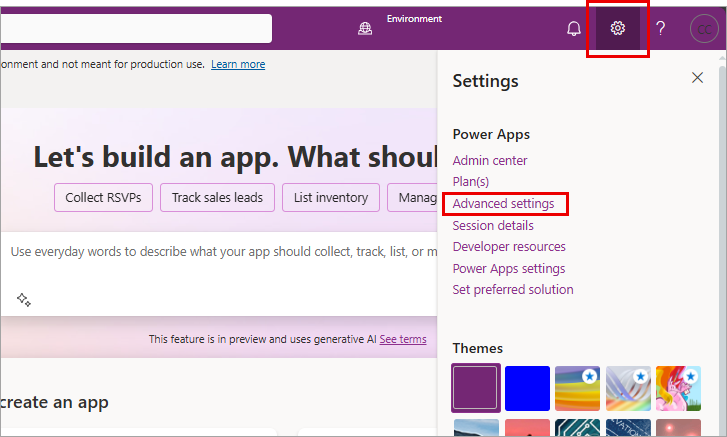
Dynamics 365 ポータルが新しいタブで開きます。
設定の横にあるキャレットを選択してから、システムの下で、データ管理を選択します。
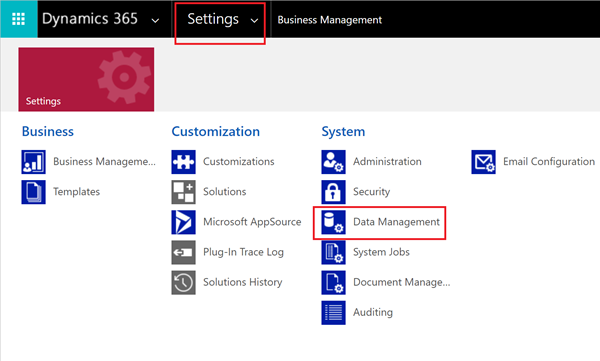
レコードの一括削除を選択します。
ビュー リストで、定期的な一括削除システム ジョブを選択します。
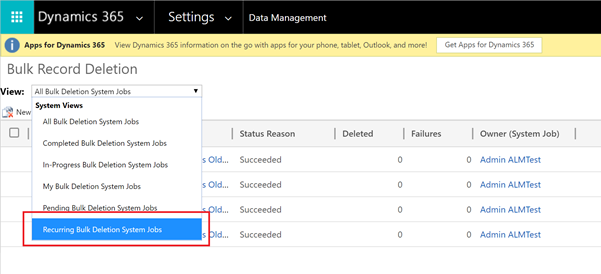
1 か月以上前の会話のトランスクリプト レコードを一括削除するジョブを選択します。
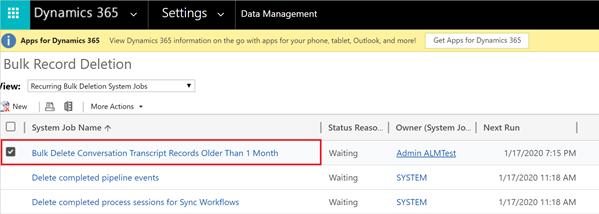
その他のアクション リストで、キャンセルを選択します。
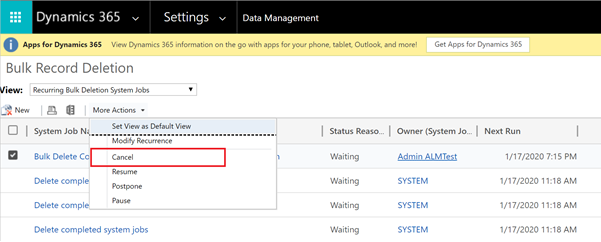
新しい一括削除ジョブの作成
一括削除ウィザードを開始するには、新規 を選択し、ウィザードで 次へ を選択します。
次の検索条件を設定します。
- 検索リストで、ConversationTranscripts を選択します。
-
ConversationStartTime を X か月以上前に設定して 「12」 にします。
この設定により、12 か月間トランスクリプトが維持されます。 必要に応じて、別の比較と値を選択してください。 - SchemaType を選択し、equals のままにして、「powervirtualagents」と入力します。
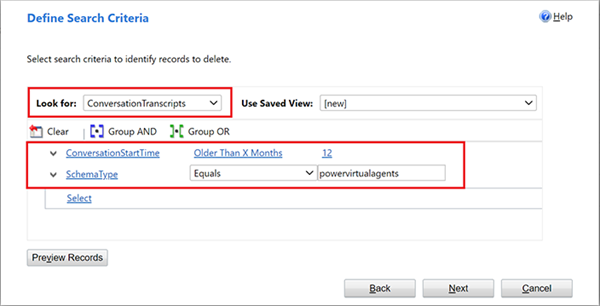
次へ を選択します。
ジョブの名前を入力し、毎回このジョブを実行するを選択して 1 と入力します。 ジョブを毎日実行したくない場合は、別のスケジュールを選択してください。
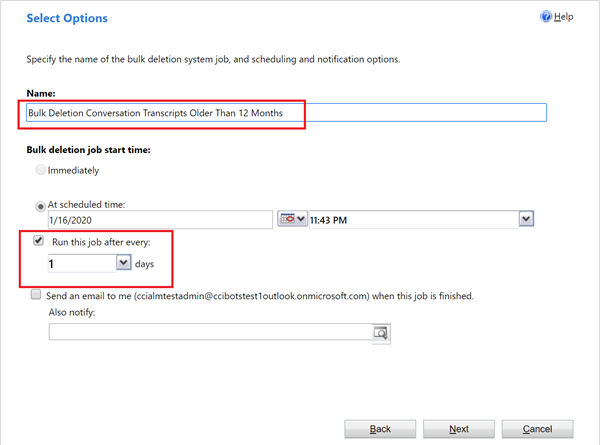
次へ を選択し、続いて 送信 を選択します。
ConversationTranscript Power Apps テーブルに自分の会話記録が表示されないのはなぜですか?
管理者は、トランスクリプトの保存を Dataverse に設定することができます。 トランスクリプトの保存方法やアクセス管理の詳細については、トランスクリプトへのアクセスを管理するをご覧ください。
重要
トランスクリプトは、開発環境にデプロイされたエージェントには保存されません。
会話の記録を最大限に活用するためのヒント
変数を使用して、エージェント コンテンツ またはエージェント ユーザーに関連するデータを保存できます。 会話トランスクリプトから変数とその値を解析すると、変数でデータをフィルタリングまたはスライスできます。
会話のトランスクリプトは、ID のみでコンテンツを参照することができます。 たとえば、Redirect ノードでは、宛先トピックは ID によってのみ参照されます。 このトピックの名前を取得するには、エージェント コンテンツでその ID を検索します。
![テーブル ノードで [すべて] が選択されていることを示すスクリーンショット。](media/analytics-transcripts-powerapps/view-transcripts.png)
